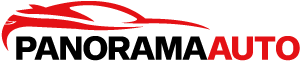Google non si sente? Nessun problema, ci pensiamo noi! - www.PanoramAuto.it
Google Maps ha smesso di parlare. Non è perché gli sei antipatico, ecco come si risolve il problema!
Navigare in auto, specialmente in un contesto urbano affollato, può diventare una vera sfida. Google Maps è uno strumento essenziale per chiunque si trovi a dover affrontare il traffico cittadino, poiché offre indicazioni vocali che permettono di mantenere lo sguardo sulla strada, evitando distrazioni. Tuttavia, capita spesso che gli utenti si trovino in situazioni in cui Google Maps non emette alcun suono. Questo può rivelarsi frustrante e potenzialmente pericoloso. Cerchiamo di capire perché ciò accade e come risolvere il problema in modo definitivo.

Una delle prime cose da verificare è il volume del dispositivo. Potrebbe sembrare banale, ma è facile disattivare accidentalmente il volume del telefono o abbassarlo senza accorgersene, specialmente in un momento di fretta. Controllare le impostazioni audio è il primo passo da compiere:
- Assicuratevi che il volume sia alzato.
- Verificate che il dispositivo non sia in modalità silenziosa.
- Premete il pulsante di aumento del volume mentre Google Maps è attivo.
- Scorrete verso il basso dalla parte superiore dello schermo per accedere al pannello delle impostazioni rapide.
Un altro aspetto importante riguarda le impostazioni di Google Maps stesse. L’app offre un’opzione di volume indipendente rispetto a quella del telefono. Quindi, anche se il volume del dispositivo è impostato al massimo, se le impostazioni di Google Maps non sono correttamente configurate, le indicazioni vocali potrebbero non essere udibili. Per controllare queste impostazioni, andate su Google Maps, toccate il menu e navigate in “Impostazioni di navigazione”. Qui potrete regolare il volume delle indicazioni vocali.
Mancava qualcosa?
Molti automobilisti utilizzano il Bluetooth per connettere il proprio smartphone al sistema audio dell’auto, rendendo l’esperienza di guida più confortevole. Tuttavia, affinché Google Maps parli attraverso gli altoparlanti dell’auto, è fondamentale attivare l’opzione “Riproduci voce tramite Bluetooth”. Su dispositivi Android, potete accedere a questa funzione attraverso il menu di Google Maps, selezionando “Impostazioni” e quindi “Impostazioni di navigazione”. Assicuratevi di attivare l’opzione dedicata alla riproduzione vocale. Su iPhone, il procedimento è simile: toccate l’immagine del vostro account, andate su “Impostazioni” e attivate le opzioni necessarie.
Se, dopo aver configurato tutto correttamente, le indicazioni vocali continuano a non funzionare, potrebbe essere necessario ripristinare la connessione Bluetooth. A volte, il dispositivo non riesce a stabilire una connessione stabile con il sistema dell’auto, il che impedisce la trasmissione dell’audio. Disattivate temporaneamente il Bluetooth sia sul telefono che sull’auto, quindi riattivatelo e provate a riconnettere i dispositivi. Se il problema persiste, potrebbe essere utile eliminare la connessione Bluetooth dell’auto dalle impostazioni del telefono e riconfigurarla da zero.
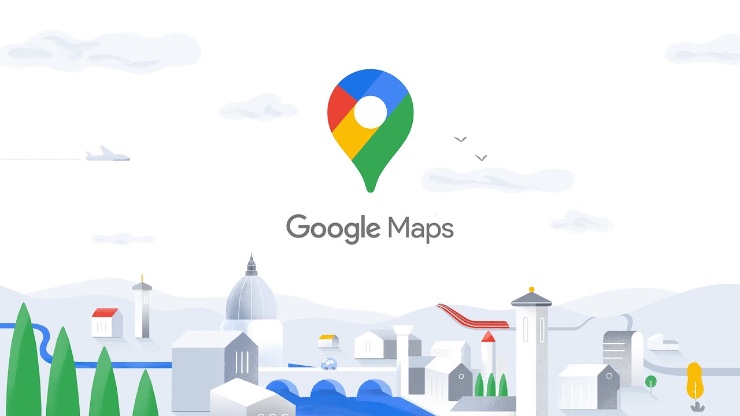
Oltre alle soluzioni sopra menzionate, è importante mantenere sia l’app Google Maps che il sistema operativo del dispositivo aggiornati. Le versioni obsolete possono contenere bug che potrebbero influenzare le funzionalità audio. Controllate regolarmente gli aggiornamenti nelle impostazioni del vostro smartphone e assicuratevi di avere sempre l’ultima versione dell’app installata.
In alcune situazioni, potrebbe anche essere utile riavviare il dispositivo. Un semplice riavvio può risolvere molti problemi tecnici, inclusi quelli legati all’audio. Infine, se dopo aver provato tutte queste soluzioni il problema persiste, potrebbe valere la pena contattare il supporto tecnico di Google o consultare il manuale del sistema audio dell’auto per ulteriori dettagli.